有老師想要在成績表上列出指定科目數不及格者的清單,該如何處理?
例如,假設想要在以下的成績清單中列出3科以上不及格者。
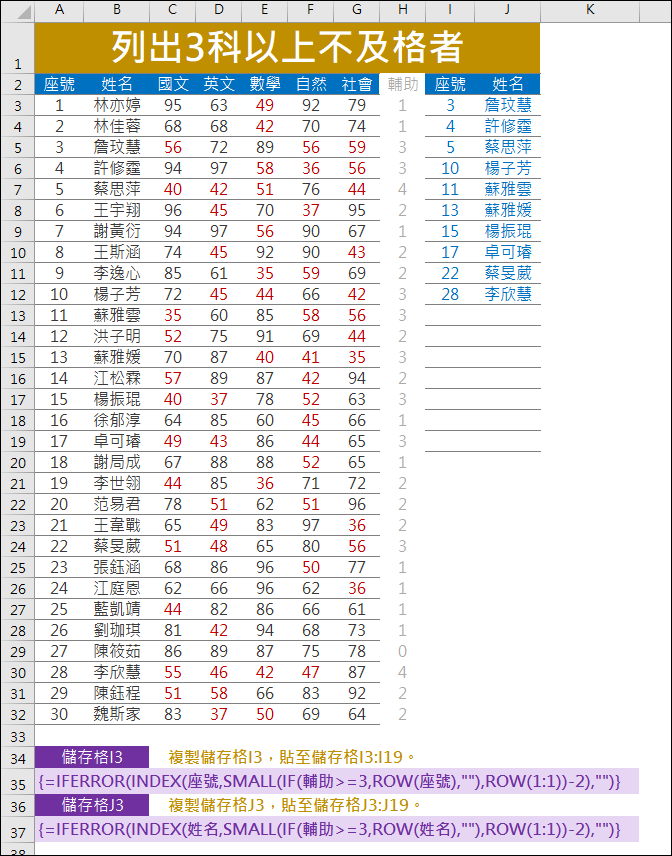
【公式設計與解析】
顧慮有些教師不是很熟悉 Excel 的公式設計,為了該其方便套用公式,所以先為儲存格範圍定義名稱。
選取儲存格A2:H32,按 Ctrl+Shift+F3 鍵,勾選「頂端列」,定義名稱:座號、姓名、國文、英文、數學、自然、社會、輔助。
1. 使用輔助欄位
輔助欄位,儲存格H3:=COUNTIF(C3:G3,"<60")
複製儲存格H3,貼至儲存格H3:H19。
利用 COUNTIF 函數計算在儲存格C3:G3中小於60的個數。
列出座號,儲存格I3:
{=IFERROR(INDEX(座號,SMALL(IF(輔助>=3,ROW(座號),""),ROW(1:1))-2),"")}
這是陣列公式,輸入完成要按 Ctrl+Shift+Enter 鍵,Excel 會自動加上「{}」。
複製儲存格I3,貼至儲存格I3:I19。
(1) IF(輔助>=3,ROW(座號),"")
在陣列公式中判斷如果輔助欄位內容大於3者,傳回符合者座號儲存格的列號陣列。
(2) SMALL(第(1)式,ROW(1:1))
利用 SMALL 函數將第(1)式傳回的陣列由小至大取出最小值。
ROW(1:1)=1,公式向下複製時,ROW(1:1)=1ROW(2:2)=2ROW(3:3)=3...。
(3) INDEX(座號,第(2),式-2)
利用 INDEX 函數根據第(2)式傳回的座號陣列,在座號儲存格範圍中查詢對應的內容。
(4) IFERROR(第(3)式,"")
利用 IFERROR 函數將傳回的錯誤訊息以空白顯示。
相同做法,列出姓名,儲存格J3:
{=IFERROR(INDEX(姓名,SMALL(IF(輔助>=3,ROW(姓名),""),ROW(1:1))-2),"")}
這是陣列公式,輸入完成要按 Ctrl+Shift+Enter 鍵,Excel 會自動加上「{}」。
複製儲存格J3,貼至儲存格J3:J19。
2. 不使用輔助欄位
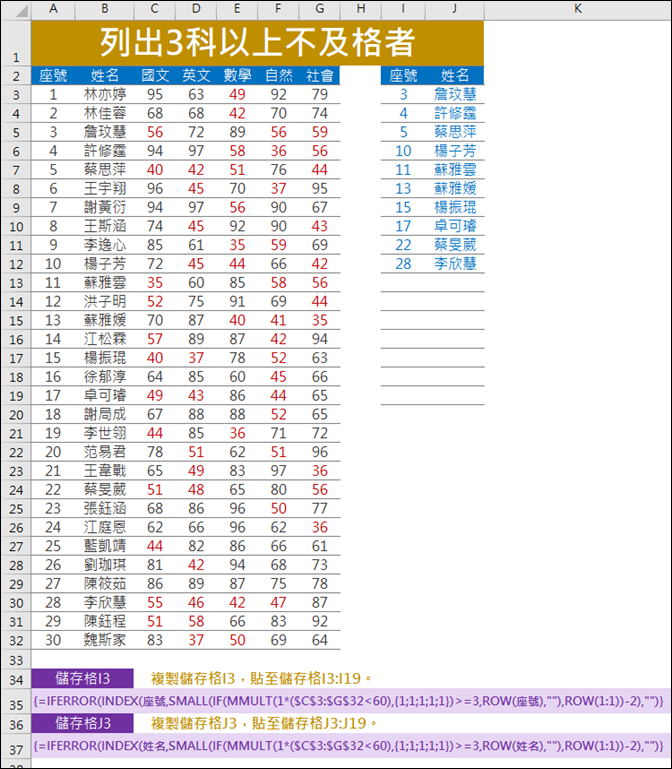
【公式設計與解析】
如果你不想使用輔助欄位,則可以藉助 MMULT 函數。
儲存格I3:{=IFERROR(INDEX(座號,SMALL(IF(MMULT(1*(C3:G32<60),
{1;1;1;1;1})>=3,ROW(座號),""),ROW(1:1))-2),"")}
這是陣列公式,輸入完成要按 Ctrl+Shift+Enter 鍵,Excel 會自動加上「{}」。
複製儲存格I3,貼至儲存格I3:I19。
公式:MMULT(1*(C3:G32<60),{1;1;1;1;1}),可以取得和輔助欄位相同的內容。
同理:
儲存格J3:{=IFERROR(INDEX(姓名,SMALL(IF(MMULT(1*(C3:G32<60),
{1;1;1;1;1})>=3,ROW(姓名),""),ROW(1:1))-2),"")}
這是陣列公式,輸入完成要按 Ctrl+Shift+Enter 鍵,Excel 會自動加上「{}」。
複製儲存格J3,貼至儲存格J3:J19。
【延伸閱讀】
![]() Excel-利用Google表單讓學生依評分量表實施分組互評並計算分數
Excel-利用Google表單讓學生依評分量表實施分組互評並計算分數
![]() Excel-依類別成績代碼轉換為分數(SUMPRODUCT)
Excel-依類別成績代碼轉換為分數(SUMPRODUCT)
![]() Google Classroom-使用評分量表對學生作業評分
Google Classroom-使用評分量表對學生作業評分
![]() Excel-設計Google表單測驗多選題並在Excel中自動帶入結果得到分數
Excel-設計Google表單測驗多選題並在Excel中自動帶入結果得到分數
![]() Excel-設計Google表單測驗多選題並以Excel計算分數
Excel-設計Google表單測驗多選題並以Excel計算分數
![]() Excel-取用Google表單的線上測驗結果自行計算分數(SUMPRODUCT)
Excel-取用Google表單的線上測驗結果自行計算分數(SUMPRODUCT)
![]() 用Google表單來設計線上測驗卷並且評分,還可以獲得測驗結果的統計分析
用Google表單來設計線上測驗卷並且評分,還可以獲得測驗結果的統計分析




